环球热推荐:qq面板如何添加qq圈子
2023-02-09 10:56:00 来源:教育快播网
在qq面板中,默认是不显示qq圈子应用的,如果我们想将qq圈子添加到qq面板中,那么,需要哪些操作呢?下面就让小编告诉大家qq面板如何添加qq圈子。
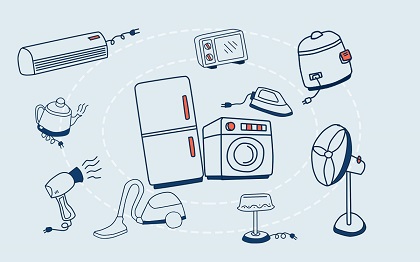 (资料图片仅供参考)
(资料图片仅供参考)
qq面板添加qq圈子的方法
点击桌面qq并登录,登录成功后,点击qq面板下面的“四个小方格”图标,即打开应用管理器,如下图所示。
点击打开应用管理器后,在腾讯软件下的社交通讯类可以看到qq圈子图标,将鼠标移动qq圈子图标上,就可以显示出添加qq圈子,如下图所示。
点击qq圈子的添加按钮后,并没有添加成功,而是提示了“主面板上应用已满”的信息。主面板上一个可以添加9个应用,所以我们可以点击主面板的应用上的“-”删除一个应用,如下图所示。
点击删除后,就可以看到主面板上空出了一个位置,如下图所示。
此时,点击qq圈子的添加按钮,就可以把qq圈子添加到主面板上去了。如下图所示。
添加成功后,qq圈子显示在qq主面板的最后面,可以选中qq圈子,然后拖动到qq主面板的最前面,如下图所示。
拖动成功后,我们可以看到应用管理器和qq面板上都有qq圈子了,并且都显示在第一位。如下图所示。
看了qq面板如何添加qq圈子的人还看
1.QQ圈子在哪里
2.在qq快捷应用面板上怎么添加花样直播?
3.如何在qq面板中添加腾讯视频
4.qq面板如何添加qq音乐图标
关键词:
- 环球热推荐:qq面板如何添加qq圈子 2023-02-09 10:56:00
- 动态焦点:介绍客人的礼仪的英语 2023-02-09 10:54:15
- 环球热文:最新适合大学生的励志电影推荐 2023-02-09 10:50:55
- 全球新动态:关于中考的历届话题作文10篇 2023-02-09 10:49:54
- 焦点快报!小班教育教师个人工作总结10篇_幼师教学总结 2023-02-09 10:49:43
- 全球观焦点:艾叶的副作用 2023-02-09 10:43:46
- 日本动漫人物图片女生可爱图片大全 2023-02-09 10:47:02
- 天天看热讯:应届生个人简历范文3篇 2023-02-09 10:50:33
- 全球最新:美丽俏佳人化妆教程 2023-02-09 10:44:03
- 焦点简讯:2022酒店个人上半年工作总结以及工作计划范文5篇 2023-02-09 10:50:25
- 感恩教师节作文10篇 2023-02-09 10:56:33
- 小学五年级那一刻我长大了作文 2023-02-09 10:40:59
- 幼儿园重阳节的活动方案 2023-02-09 10:43:14
- 关注:2022中国政法大学录取分数线查询 2023-02-09 10:37:23
- 冬至养生进补吃什么 2023-02-09 10:41:26
- 环球百事通!文竹叶子发黄怎么办 2023-02-09 10:36:33
- 当前快播:宫商角羽打一成语 2023-02-09 10:34:43
- 如何准确地找客户资料 2023-02-09 10:39:11
- 当前信息:带有莫字的词语和成语有哪些 2023-02-09 10:41:18
- 环球热文:个人艺术写真摄影作品 2023-02-09 10:49:25
- 那是一次什么的尝试六年级作文600字 2023-02-09 10:48:27
- 【环球时快讯】鲁滨逊漂流记读后感500字左右(通用10篇) 2023-02-09 10:34:53
- 世界速读:电脑桌面不显示ie图标的解决方法 2023-02-09 10:43:41
- 焦点短讯!最孤单的人打一成语 2023-02-09 10:37:10
- 动态:关于破解无线路由器的密码方法 2023-02-09 10:46:49
- 当前热议!QQ中毒了怎么杀毒 2023-02-09 10:44:10
- 学习唱歌技巧 2023-02-09 10:48:32
- 天天观点:甘肃2022年一级消防工程师考试补考安排的通告 2023-02-09 10:50:10
- 微头条丨甘肃2022年一级消防工程师考试补考安排的通告 2023-02-09 10:56:56
- 2022荆楚理工学院高考录取分数线预测(附历年高考分数线) 2023-02-09 10:49:27
- 环球快消息!武汉市考区2022年度执业药师考试补考安排通知 2023-02-09 10:45:20
- 武汉市考区2022年度执业药师考试补考安排通知 2023-02-09 10:37:37
- 每日热文:湖北省2022年度初中级经济师考试补考通告 2023-02-09 10:35:18
- 热讯:湖北省2022年度初中级经济师考试补考通告 2023-02-09 10:40:21
- 甘肃2022年一级建造师考试补考安排的通告 2023-02-09 10:50:53
- 世界今日报丨甘肃2022年一级建造师考试补考安排的通告 2023-02-09 10:54:02
- 山西2022年一级建造师考试补考安排的通告 2023-02-09 10:33:59
- 世界热讯:山西2022年一级建造师考试补考安排的通告 2023-02-09 10:41:34
- 繁体字女生qq个性签名 2023-02-09 10:49:43
- 世界速看:平庸的反义词近义词是什么 2023-02-09 10:42:54
- 当前焦点!小学教师考核工作总结10篇范文 2023-02-09 10:49:50
- 2017年黄道出行吉日查询一览表 2023-02-09 10:35:16
- 当前关注:2023工程造价女生适合什么岗位 就业方向有什么 2023-02-09 10:32:28
- 怎样免费装扮自己的qq空间 2023-02-09 10:41:42
- 小猫图片高清桌面壁纸 2023-02-09 10:49:59
- 【独家】四年级我的自画像作文十篇 2023-02-09 10:31:55
- 天天观察:端午节手抄报内容资料大全 2023-02-09 10:54:38
- 天天头条:although和yet可以连用吗 2023-02-09 10:46:27
- 【环球时快讯】什么是梨花头梨花头护理的方法 2023-02-09 10:52:22
- 2023城市热能应用技术专业学什么课程 就业前景及方向 2023-02-09 10:47:58
x
广告
x
广告
